- Etusivu
- /
- Artikkeli


Hybridikalenteripalvelu, jossa on Microsoft 365 -integraatioviite
 Tässä artikkelissa
Tässä artikkelissa Onko sinulla palautetta?
Onko sinulla palautetta?Sinun ei tarvitse jättää kokouksia väliin siksi, että ne on suunniteltu eri sovelluksessa. Voit käyttää Hybridikalenteria tarjoamaan käyttäjille ja huoneille monipuolisen yhteistyökokemuksen Webex Meetingsin ja Webex Appin välillä Microsoft 365:n kanssa.
Hybridikalenterin edut
Tällä hetkellä integraatio tarjoaa seuraavat pääominaisuudet:
-
Tarjoa loppukäyttäjille mahdollisuus ajoittaa yhteistyökokous millä tahansa Microsoft 365:een liitetyllä kalenteriasiakkaalla ilman, että heidän tarvitsee asentaa liitännäisiä tai laajennuksia. Kirjoita avainsana Sijainti -kenttään (esimerkiksi @webex tai @meet) tai laita video-osoitteen URI tai kokousosoite kokouksen runkoon.
-
Näytä kokousluettelo käyttäjien Webex App -sovelluksissa - työpöytä-, mobiili- ja kovalevysovelluksissa.
-
Ponnahdusilmoitus Join-painikkeella, joka tunnetaan myös nimellä One Button to Push (OBTP).
-
Päivitä käyttäjän Webex App -läsnäolotila, kun käyttäjä määrittää automaattiset vastaukset Microsoft 365:ssä (joskus kutsutaan myös poissaolotilaksi).
Tässä artikkelissa esitetään yleiskatsaus siihen, miten pilvipohjainen hybridikalenteripalvelu integroi Microsoft 365 -pilvipalvelun Webex-pilvipalveluun näiden ominaisuuksien tarjoamiseksi.
Vastaavia yleiskatsauksia muista Hybrid Calendar Service -integraatioista on seuraavissa artikkeleissa:
-
Cisco Webex Hybrid Calendar Service with Microsoft Exchange integration -viite (Expressway-pohjaisten Calendar Connector -käyttöönottojen osalta).
-
Cisco Webex -hybridikalenteripalvelun ja Google Kalenterin integrointiopas
Uusimmat tiedot ominaisuuksista ja käyttöönotosta ovat osoitteessa https://www.cisco.com/go/hybrid-services-calendar.
Tietojen käsittely
Hybridikalenteri vastaanottaa kokoustiedot kalenterijärjestelmästä ja käyttää niitä seuraavasti:
- tarkistaa kokouspaikan ja -rungon URI- ja URL-osoitteet kokoukseen liittymistä varten.
- kutsun otsikko kokouksen otsikkona
- alkamis- ja päättymisajat, jotta kokousaika näkyy Webex Appin kokousluettelossa ja joissakin laitteissa.
- kutsutut henkilöt täyttämään osallistujaluettelon kokousluettelossa.
- kutsutuille lähettää heille Liity-painikkeen, kun on aika liittyä.
- kokouskutsu, joka täyttää Webex-kokouksen esityslistan.
Palvelu lähettää salattuja tietoja Webexin pilvipalveluun (ja tallentaa tiedot salatussa muodossa) kokousten luettelon ja Liity-painikkeen tarjoamiseksi.
Palvelu ei tallenna tai lähetä salaamattomia tietoja. Arkaluonteiset tiedot, kuten kokouksen kuvaus, kokouksen runko ja kutsuttujen henkilöiden sähköpostiosoitteet, salataan aina tallennettaessa ja lähetettäessä.
Hybridikalenteri käyttää tietojen salaukseen samaa Webex-pilven salauspalvelua kuin Webex App. Avaintenhallintapalvelin (Key Management Server, KMS) tarjoaa avainten hallinnan. Jos päätät ottaa käyttöön hybriditietoturvan, oma tiloissa toimiva KMS-järjestelmäsi huolehtii avainten hallinnasta. (Lisätietoja on osoitteessa Webex App Security Paper.)
Microsoft 365 -vuokralaisen tuki
Ota huomioon seuraavat Microsoft 365 -vuokralaisasiakkaaseen liittyvät näkökohdat:
- Webexin kaupallinen versio tukee vain Microsoft 365:n Worldwide-instanssia. (Webex ei tue USGovDoD-, USGovGCCHigh-, Kiina- ja Saksa-instansseja.)
-
Webex for Government tukee Microsoft 365:n maailmanlaajuista instanssia GCC:n vuokralaisen ja USGovGCCHigh-instanssin kautta. (Webex for Government ei tue USGovDoD-, Kiina- ja Saksa-instansseja.)
-
Microsoft 365 sisältää Multi-Geo-ominaisuudet, joiden avulla vuokralaiset voivat tallentaa tietoja valitulla maantieteellisellä alueella. Webex kuitenkin tallentaa tiedot omien tietojen asuinpaikkamäärittelyjensä mukaisesti, jotka perustuvat asiakasorganisaatiolle määritettyyn maahan. Lisätietoja on osoitteessa https://www.cisco.com/go/webex-teams-locality.
Tunnistus ja valtuutus käyttöönoton aikana
Hybridikalenteri käyttää Microsoft Graph -valtuutusta käyttäjien kalentereiden käyttämiseen organisaatiossa.
Käyttäjän kalenterin käyttöoikeuden antamiseen Hybrid Calendarille on kaksi vaihtoehtoa.
Yritysympäristöissä Microsoft 365 -vuokralaisen yleinen järjestelmänvalvoja myöntää Hybridikalenterin käyttöoikeudet kaikille organisaation käyttäjille. Tämä menetelmä on tarkoitettu vain yritysasiakkaille.
Toinen vaihtoehto on antaa käyttäjien valtuuttaa hybridikalenteri itse käyttämällä Connect your Microsoft 365 calendar. "Yhdistä kalenterisi" edellyttää käyttäjän ajoittaista uudelleenlupaa. Tämä menetelmä on kaikkien käyttäjätyyppien käytettävissä.
Yrityssovellusten todennusprosessi
Käyttöönotto myöntää hybridikalenterille seuraavat tarvittavat oikeudet:
|
Lupa |
Käyttö |
|---|---|
|
Lue ja kirjoita kalentereita kaikkiin postilaatikoihin. |
|
|
Kirjaudu sisään ja lue käyttäjäprofiili. |
|
|
Lue ja kirjoita kaikki käyttäjän postilaatikon asetukset. |
|
|
Lue verkkotunnuksia. |
|
|
Lue hakemiston RBAC-asetukset |
Määrittääksesi, onko tämä käyttäjä pyydetyn vuokralaisen yleinen järjestelmänvalvoja. |
Control Hubissa vain järjestelmänvalvojat, joilla on etuoikeudet, voivat määrittää hybridikalenterin asiakkaan organisaatiolle. Käyttöönottoprosessi edellyttää järjestelmänvalvojan todennusta ja sen Microsoft 365 -vuokralaisen, johon käyttäjät kuuluvat, globaalin järjestelmänvalvojan suostumusta.
Virtaukseen kuuluvat seuraavat korkean tason vaiheet:
-
Organisaation ylläpitäjä kirjautuu Control Hubiin ja käynnistää Hybrid Calendar with Microsoft 365 -asennuksen.
Hybridikalenteri ohjaa selaimen Microsoft 365 -pilvipalveluun todennusta ja suostumusta varten.
-
Microsoft 365 kehottaa ylläpitäjää kirjautumaan Microsoft 365 -vuokralle. Ylläpitäjä kirjautuu sisään Global administrator -tilillä.
Ylläpitäjän on annettava suostumuksensa siihen, että Webex tarkistaa, että hän on tämän vuokralaisen yleinen ylläpitäjä.
Webex tekee tämän tarkistuksen Microsoft 365:n kanssa. Jos tämä onnistuu, Webex pyytää kalenterioikeuksia.
-
Microsoft 365 kehottaa ylläpitäjää kirjautumaan Microsoft 365 -vuokralle. Ylläpitäjä kirjautuu sisään Global administrator -tilillä.
Järjestelmänvalvojan on annettava suostumuksensa siihen, että Webex voi käyttää kalenteritietoja. Kalenteripalvelu palauttaa kehotuksen testisähköpostitilistä.
-
Järjestelmänvalvoja syöttää testisähköpostiosoitteen, ja Webex yrittää luoda tapahtuman testitilin kalenteriin.
Testin tuloksista riippuen järjestelmänvalvoja saa päivitetyn onnistumis- tai epäonnistumisilmoituksen.
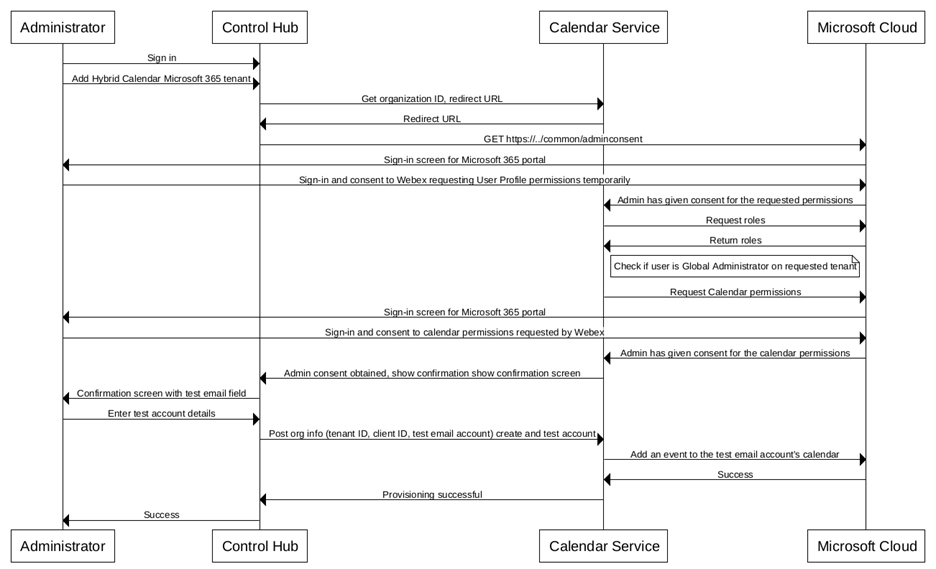
Käyttäjän sovelluksen todennusprosessi
Käyttäjän määrittäminen antaa Hybridikalenterille seuraavat tarvittavat oikeudet:
|
Lupa |
Käyttö |
|---|---|
|
Kalenterien lukeminen ja kirjoittaminen. |
|
|
Pääsy offline-tilassa. |
|
|
Lue ja kirjoita kaikki käyttäjän postilaatikon asetukset. |
|
|
Kirjaudu sisään ja lue käyttäjäprofiili. |
|
Hybridikalenteri Microsoft Azure -portaalissa
Kun olet antanut Webex-kalenteripalvelulle luvan käyttää Microsoft 365 -vuokralaispalvelua yritykselle, Microsoft Azure Active Directory -hallintakeskus näyttää palvelun yrityssovellusluettelossa.
Napsauta palvelun nimeä, Cisco Webex Connect Your Calendar ja avaa Oikeudet -sivu, jolloin näet palvelulle antamasi oikeudet.
Sovelluksen soveltamisalan rajoittaminen tiettyihin postilaatikoihin
Kun määrität hybridikalenterin yritykselle, pyydämme valtuutusta koko organisaatiolle. Microsoft Azuren avulla voit rajata laajuuden tiettyihin postilaatikoihin joko ennen käyttöönottoa tai sen jälkeen.
Käytä Microsoftin dokumentaatiota laajuuden rajaamiseen. Katso esimerkiksi osoitteessa https://learn.microsoft.com/en-us/graph/auth-limit-mailbox-access vaiheet soveltamisalan rajoittamiseksi ennen Hybridikalenterin käyttöönottoa.
Hybridikalenterin käyttöönotto API-operaatioiden avulla
Hybridikalenteri käyttää Microsoft 365 -kalenteritapahtumien käyttämiseen Microsoft Graph API . Tämä sovellusliittymä tukee monenlaisia toimintoja Microsoft 365:n kanssa. Hybridikalenteri käyttää kuitenkin vain osajoukkoa komennoista, jotka liittyvät kalenterin käyttötapauksiin.
|
Graafin toiminta |
Käyttö |
|---|---|
|
Lisää tapahtuma tai kokous käyttäjän kalenteriin. | |
|
Hae tiedot yksittäisestä tapahtumasta käyttäjän kalenterista. | |
|
Hae toistuvan kokouksen tapahtumat määritetyltä ajanjaksolta. | |
|
Käyttäjän kalenterikansiossa olevien tapahtumien tietojen hakeminen. | |
|
Tilaa ilmoitukset käyttäjän kalenterin muutoksista. | |
|
Käyttäjän sijainnin ja virka-ajan ulkopuolella -tilan hakeminen. | |
|
Käyttäjän kalenterin muutoksia koskevien ilmoitusten peruuttaminen. | |
|
Kalenteritapahtumien ominaisuuksien päivittäminen (mukaan lukien liittymistiedot ja laajennetut ominaisuudet) muiden kokoukseen liittyvien kenttien lisäksi. | |
|
Näyttää käyttäjän saatavuuden ja vapaan/varattujen tilan määritetyn aikavälien osalta. | |
|
Poistaa tapahtuman kalenterista. | |
|
POST /users/{id | userPrincipalName}/calendar/events/{id}/{accept | decline | alustavastiAccept} |
Sallii käyttäjän hyväksyä/perua/suoraan hyväksyä kokouksen tila. |
|
GET /roleManagement/hakemisto/roleAssignments (roolitehtävät) |
Hae suostumusta pyytävälle käyttäjälle osoitetut roolit. |


